来自青海地区的双怪网友提问:华为手机usb共享网络给电脑
现在很多品牌的手机都能够支持投屏功能,在使用投屏功能时,可以把手机的画面投屏到电脑上。实现电脑大屏玩游戏、看电影等多种操作。
华为手机如何投屏电脑呢?这里介绍两种方法教你如何让华为手机投屏电脑。
1.华为手机自带投屏——多屏互动
当我们打开华为手机之后,在下拉框这里就可以找到【多屏互动】功能,就可以进行投屏操作了。
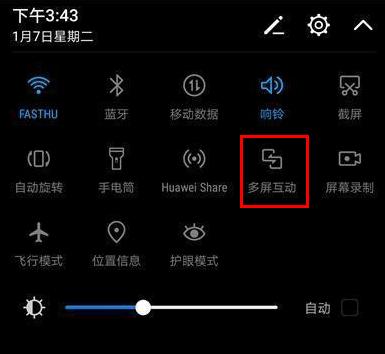
2.使用专业的电脑投屏软件——EV 投屏
如果对自带的投屏感觉效果不好,可以使用专业的电脑投屏软件进行投屏。EV 投屏支持 WiFi 无线投屏。

WiFi 投屏和扫码投屏需要确保电脑和手机处于同一个 WiFi网络环境下。
电脑打开 EV 投屏桌面端,手机同时打开 EV 投屏 APP。
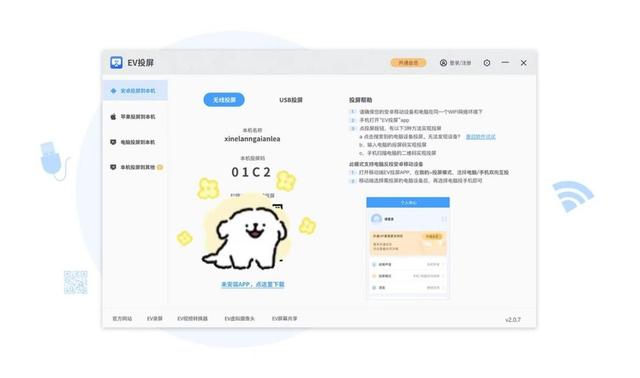
手机点击开始投屏。
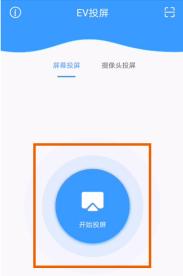
找到电脑设备的名称后点击连接。

选择手机投电脑,连接成功。
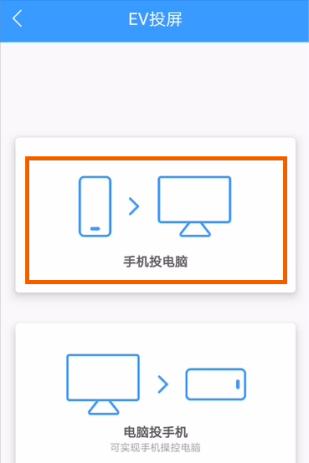
EV 投屏还有各种专业的投屏小工具,全屏、录屏、截图、画笔、屏幕选框等多种专业小功能。

全屏功能,在投屏后,可以将画面放大至电脑全屏。
录屏工具,在投屏时可以点击录屏进行记录

截图工具,在手机投屏时,可以点击截图,将画面保存成图片
画笔工具,投屏时可以使用画笔工具进行勾画重点
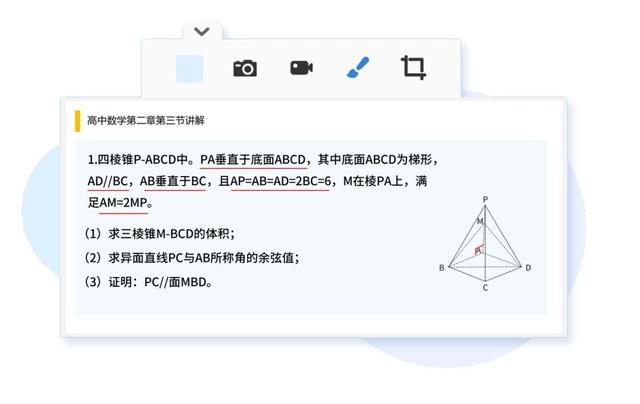
屏幕选框,可以将投屏画面的一部分截取出来进行观看
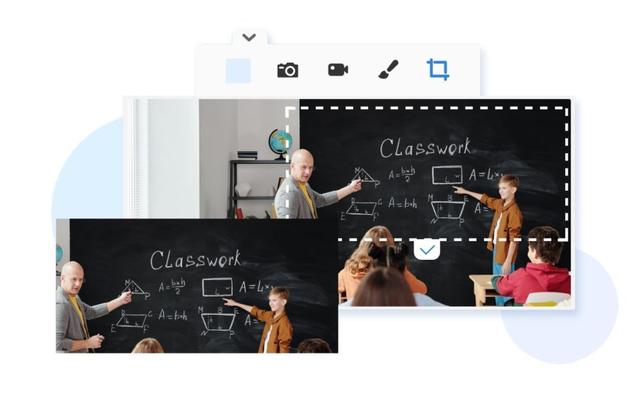
EV 投屏是一款专业的电脑投屏软件,支持华为、小米等安卓系统手机投屏电脑,也可以支持 iPhone 手机投屏 Windows 电脑,无线投屏、USB 投屏等多种连接方式。是一款专业好用的电脑投屏软件,有投屏需求的小伙伴们,不要错过 EV 投屏这款好用的投屏软件了。
以上就是486g游戏网單寂小编为大家介绍的关于《华为手机usb共享网络给电脑(这两种方法你不能错过)》相关内容。如果您喜欢这篇文章,那请您收藏我们的手机教程栏目,更多手机问题、科技等精彩内容为您呈现!
版权声明:本文内容由互联网用户自发贡献,该文观点仅代表作者本人。本站仅提供信息存储空间服务,不拥有所有权,不承担相关法律责任。如果发现本站有涉嫌抄袭侵权/违法违规的内容,欢迎发送邮件至【】举报,并提供相关证据及涉嫌侵权链接,一经查实,本站将立刻删除涉嫌侵权内容。
本文标题:【华为手机usb共享网络给电脑[这两种方法你不能错过]】
本文链接:http://www.486g.com/news/21904.html

iOS15.2beta2更新了什么 iOS15.2beta2值得升级吗
2023-03-03

2023-03-03
![电脑如何连接热点[windows11连接手机热点方法]](http://img.486g.com/uploads/article/20230304/64026cf43b29e.jpg)
2023-03-04

2023-09-08
